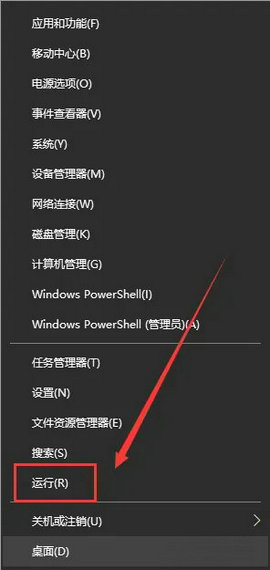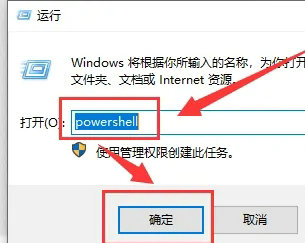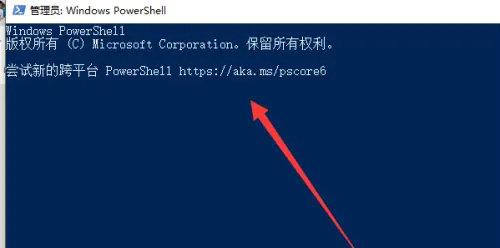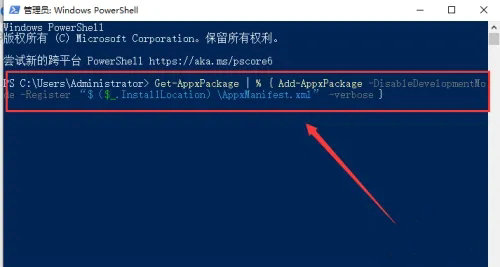Win10开始菜单只能右键打开怎么解决?
2022-09-17
电脑教程
来自:
未知
|
Win10开始菜单只能右键打开怎么办?最近有用户询问这个问题,一般情况下,开始菜单都是用左键打开的,遇到只能右键打开是怎么回事呢?针对这一问题,本篇带来了详细的Win10开始菜单只能右键打开解决方法,操作简单,分享给大家,一起看看吧。 Win10开始菜单只能右键打开解决方法: 1、右击左下角开始,点击“运行”。 2、在运行中输入“powershell”,点击“确定“。 3、此时就会出现一个窗口。 4、在里面输入命令:Get-AppxPackage | % { Add-AppxPackage -DisableDevelopmentMode -Register “$($_.InstallLocation)\AppxManifest. ” -verbose }。 5、最后命令就会自动执行,等到结束,左键就能正常使用了。 |